Nykypäivän tapahtumavetoisessa maailmassa selkeä ja tehokas viestintä tapahtumien lähettäjien kanssa on ratkaisevan tärkeää. TimelyYhteisön tapahtumien mukautetun ilmoitustoiminnon avulla järjestäjät voivat luoda ja lähettää henkilökohtaisia viestejä missä tahansa tapahtuman lähetysprosessin vaiheessa. Tämä opas näyttää, kuinka voit luoda, muokata ja lähettää manuaalisesti mukautettuja sähköposteja tapahtumien lähettäjille käyttämällä Timelytapahtumanhallintaalustalla.
1. Mukautettujen ilmoitusten edut
Henkilökohtaisten viestien lähettäminen tarjoaa erilaisia etuja tapahtumien järjestäjille ja lähettäjille:
- Tehostettu sitoutuminen: Pidä tapahtuman lähettäjät aktiivisesti mukana lähettämällä oikea-aikaisia, asiaankuuluvia viestejä – olipa kyse sitten tapahtuman lisätietojen keräämisestä, lähetysprosessiin liittyvien tärkeiden tietojen antamisesta tai lähettämisen jälkeisen palautteen pyytämisestä.
- Joustavuuden lisääminen: Mukautetut ilmoitukset antavat sinulle mahdollisuuden kommunikoida aina tarvittaessa. Tämä joustavuus varmistaa, että voit käsitellä viime hetken muutoksia, muistutuksia tai seurantatoimia helposti, mikä parantaa tapahtuman lähettämisen yleistä kokemusta.
- Parannettu ammattitaidolla: Jokainen viesti on tilaisuus esitellä organisaatiosi ammattitaitoa. Mukautettujen ilmoitusten avulla voit kohdistaa viestintäsi brändisi ääneen, mikä varmistaa yhtenäisen sävyn ja tyylin.
- Viestinnän tehokkuus: Räätälöimällä viestejä voit tarjota oikeaa tietoa oikeille ihmisille välttäen turhaa sotkua. Tämä kohdennettu lähestymistapa auttaa virtaviivaistamaan viestintää, jolloin lähettäjien on helpompi pysyä ajan tasalla ilman, että he tuntevat olonsa ylikuormituiksi.
2. Mitä mukautetut manuaaliset ilmoitukset ovat?
Manuaaliset ilmoitukset sallivat Timely käyttäjät voivat hallita viestintää manuaalisesti sen sijaan, että luottaisivat pelkästään automaattisiin sähköpostiviesteihin, jotka käynnistyvät ohjelmiston sisällä tapahtuvien erityistoimintojen avulla. Tämä tarkoittaa suurempaa joustavuutta erityistarpeisiin soveltuvien viestien laatimisessa, jotka voidaan lähettää milloin tahansa manuaalisesti.
3. Mukautettujen yhteisötapahtumien sähköpostimallien luominen
Mukautettujen yhteisötapahtumien sähköpostimallien määrittäminen Timely on suoraviivaista:
- Siirry omaan Timely kojelauta;
- Valitse päävalikosta Yhteisötapahtumat. Napsauta sitten Mallit-välilehteä.
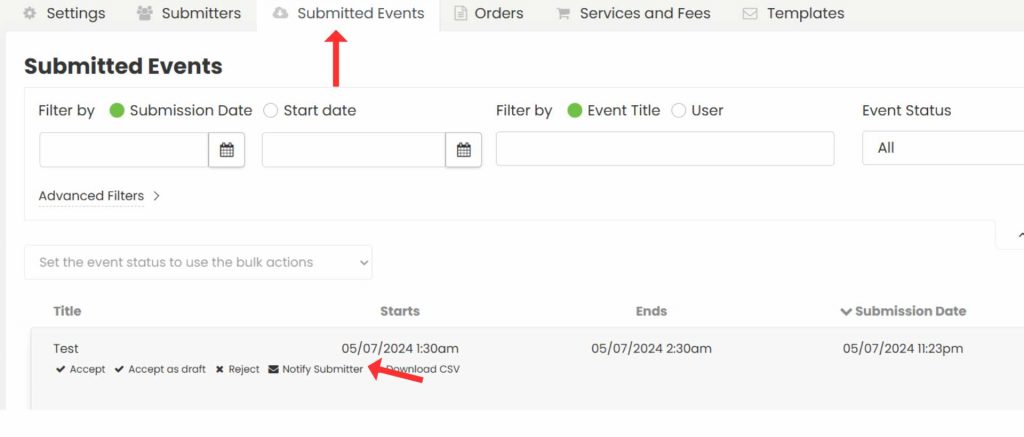
- Vieritä alas Mukautetut ilmoitusmallit -osioon, josta näet, kuinka monta mallia suunnitelmasi tukee ja kuinka monta on luotu.

- Luo uusi malli napsauttamalla +Lisää kohde. Tämä avaa muokkausnäytön, jossa voit mukauttaa ilmoituksen eri puolia:
- Mallin nimi: Luo nimi, jonka avulla malli on helppo tunnistaa.
- Sähköpostin aihe: Kirjoita aihe, joka kuvastaa viestin sisältöä.
- Ylätunniste: Lisää henkilökohtainen tervehdys tai esittely.
- elin: Kirjoita pääviestisi. Voit sisällyttää dynaamisia kenttiä muokataksesi sisältöä tapahtuman tai lähettäjän tietojen perusteella.
- Alatunniste: Liitä mukaan allekirjoituksesi, logosi tai muut sulkemistiedot.
- Esikatsele viestiäsi lähettämällä se itsellesi tarkistaaksesi sen oikeellisuuden.
- Kun olet tyytyväinen, napsauta Tallenna.
Näitä malleja voidaan käyttää ilmoitusten lähettämiseen tapahtumien lähettäjille manuaalisesti.
4. Mukautettujen yhteisötapahtumien ilmoitusten lähettäminen manuaalisesti
Kun olet luonut mukautetut mallit, voit lähettää ne tapahtumien lähettäjille manuaalisesti. Voit tehdä sen seuraavasti:
4.1 Mukautettujen ilmoitusten lähettäminen lähettäjille
- Siirry omaan Timely kojelauta;
- Napsauta vasemman reunan valikosta Yhteisötapahtumat;
- Siirry kohtaan Lähetetyt tapahtumat (maksuttomat tapahtumat) tai Tilaukset (maksulliset tapahtumat).

- Näet kaikki lähetetyt tapahtumat tai tilaukset. Halutessasi voit suodattaa lähetyspäivän, aloituspäivän, järjestäjän ja muiden mukaan.
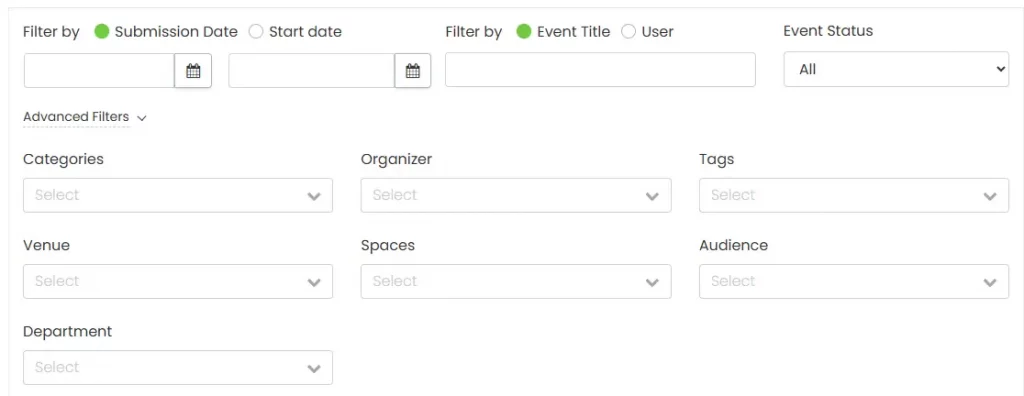
- Kun olet valinnut lähettäjän luettelosta, vie hiiri tapahtuman nimen päälle. Napsauta sitten -painiketta Ilmoita lähettäjälle.
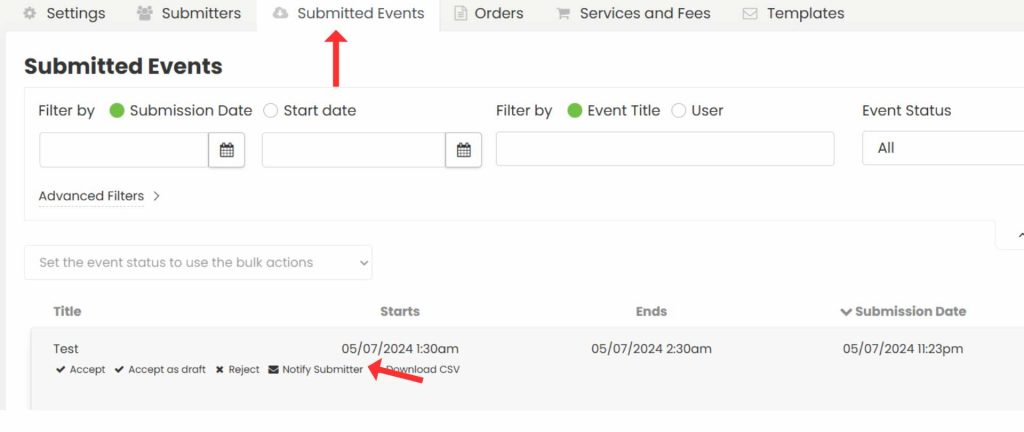
- Näytölle tulee ponnahdusikkuna. Valitse mukautettu ilmoitusmalli ennalta määritetyistä malleistasi.
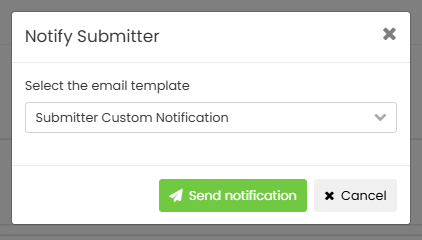
- Napsauta seuraavaksi Lähetä ilmoitus -painiketta. Timely ohjelmisto lähettää mukautetun ilmoitussähköpostin lähettäjillesi automaattisesti.
4.2 Joukkoilmoitusten lähettäminen lähettäjille
Seuraa näitä yksinkertaisia ohjeita lähettääksesi mukautettuja ilmoituksia useille lähettäjille kerralla Tilaukset-välilehti:
- Kirjautua Timely tili.
- Siirry vasemmalla olevasta päävalikosta kohtaan Yhteisötapahtumat.
- Valitse sitten Tilaukset-välilehti. Näet kaikki tilaukset.
- Näet kaikki tilaukset. Halutessasi voit käyttää näytön yläreunassa olevaa suodatinta, joka auttaa sinua löytämään lähettäjän.

- Aktivoi joukkotoiminnot valitsemalla vähintään yhden tilauksen vieressä oleva valintaruutu.
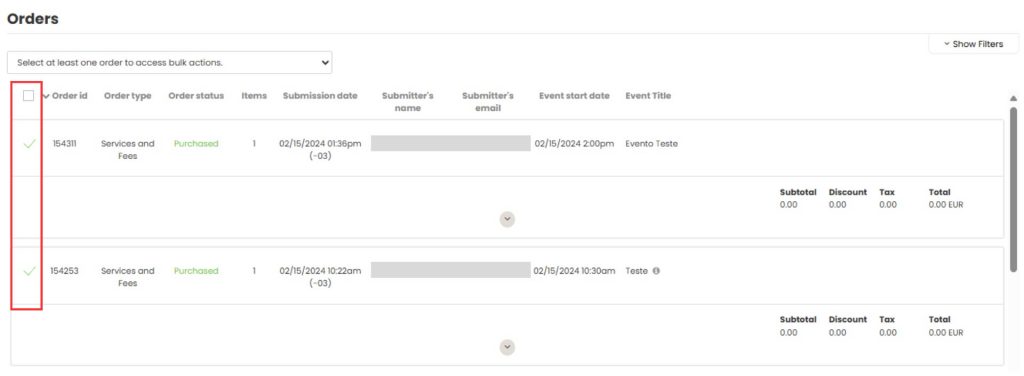
- Napsauta toimintoruutua ja valitse valikko Ilmoita lähettäjille käytettävissä olevista vaihtoehdoista.
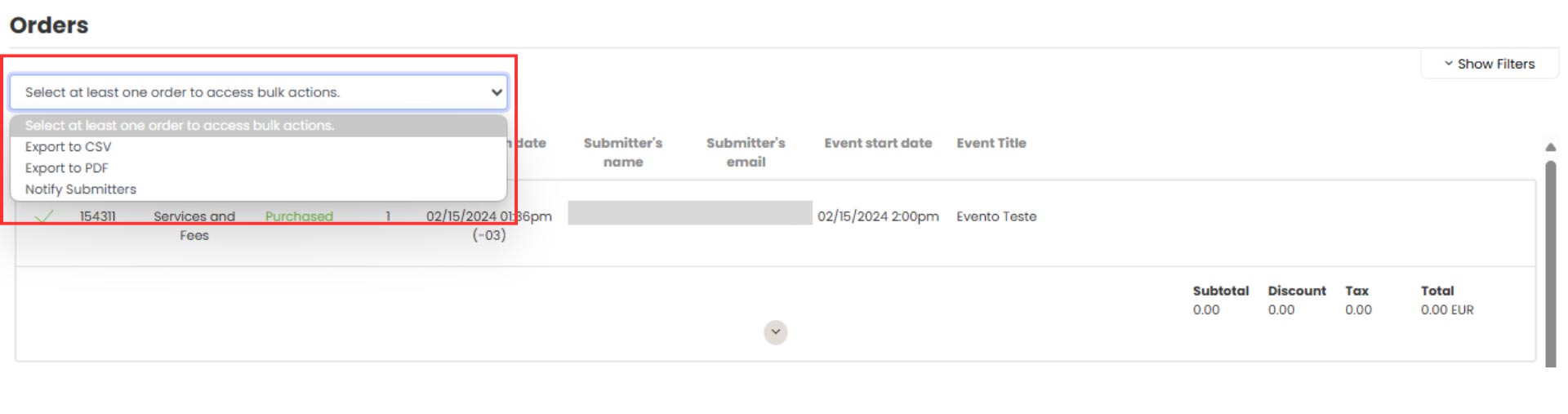
- Näkyviin tulee ponnahdusikkuna, jossa näkyvät luomasi mukautetut sähköpostimallit. Valitse malli, jota haluat käyttää.
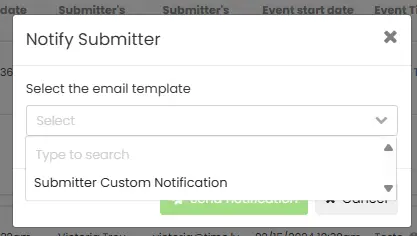
- Kun olet valinnut mallin, paina Lähetä ilmoitus painiketta.
- Lähetyksen jälkeen saat vahvistusviestin, jossa kerrotaan Ilmoitus lähetetty onnistuneesti.
5. Päällekkäisten ilmoitusten välttäminen
Saattaa olla tilanteita, joissa olet jo lähettänyt ilmoituksen lähettäjälle ja päätät vahingossa lähettää saman viestin samalle henkilölle. Ei tarvitse huolehtia! Timely järjestelmä hälyttää.
Tässä tilanteessa näytölle tulee ponnahdusikkuna, joka ilmoittaa päivämäärän ja kellonajan, jolloin viimeinen viesti lähetettiin. Voit joko painaa Lähetä ilmoitus tai Peruuta tarpeen mukaan.
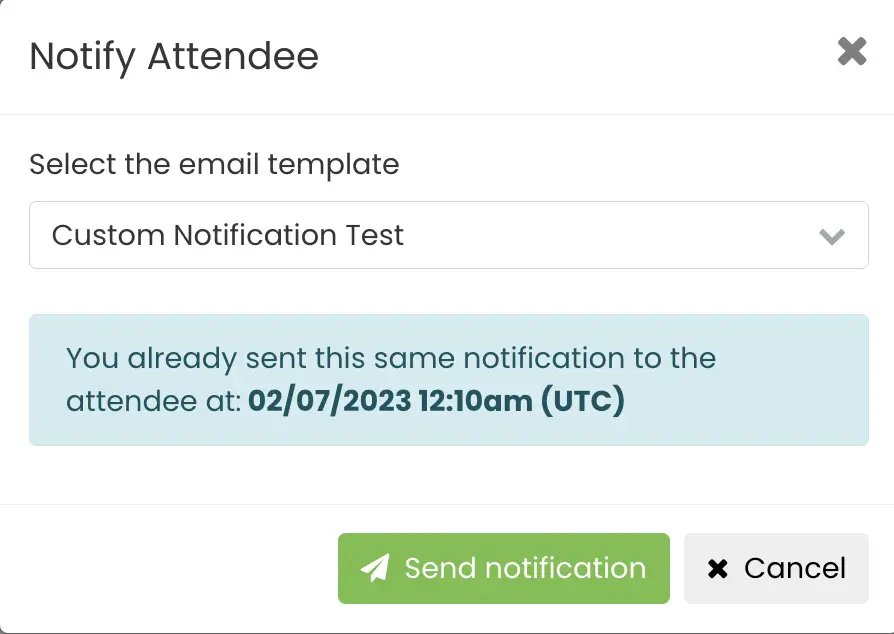
Tarvitsetko lisäapua?
Saat lisäohjeita ja tukea vierailemalla osoitteessa Ohjekeskus. Lisäksi, jos sinulla on kysyttävää tai tarvitset apua, älä epäröi ottaa yhteyttä asiakasmenestystiimiimme avaamalla tukilipun Timely tilin kojelautaan.
Lisäksi, jos tarvitset lisäapua toteutuksessa ja käytössä Timely tapahtumanhallintajärjestelmä, autamme mielellämme. Tutustu kaikkiin ammatilliset palvelut tarjoamme ja voit vapaasti Ota yhteyttä meihin tänään!